SFML - це бібліотека для створення відеоігор, яка написана об’єктно-орієнтованою мовою програмування C ++, орієнтована на розробку 2D-відеоігор, вона підтримує найбільш використовувані на сьогоднішній день формати зображень, шрифтів та аудіо. SFML є складається з наступних 5 модулів.
- Система: Це саме так Базовий модуль SFML і він складається з різних класів, які дозволяють нам використовувати потоки, управління часом, а також пропонує нам ряд шаблонів для управління векторами, ланцюжками, потоками, серед іншого.
- Вікно: Цей модуль піклується про керувати нашим вікном програми, що включає події вікна (закрити, розгорнути, змінити розмір серед інших), події введення (дії клавіатури та миші тощо), а також дозволяє створювати контекст OpenGL в якому ви можете малювати безпосередньо з OpenGL.
- Графіка: Це дозволяє нам малювати на нашому вікні, але в той же час воно забезпечує нам ряд класів для управління зображеннями, текстурами, кольорами, спрайтами, текстами та 2D-фігурами, такими як кола, прямокутники та опуклі форми.
- Аудіо: SFML Він має підтримку 3D-звуку, так само, як цей модуль пропонує нам ряд занять для роботи зі звуком.
- мережа: SFML має ряд класів для обробки http, ftp, пакетів, сокетів, серед інших, ці класи дозволяють нам створювати мережеві ігри.
в встановити SFML на Manjaro ми повинні виконати наступні кроки, які, напевно, можна легко адаптувати до будь-якого розподілу.
Встановіть Інструменти
sudo pacman -S gcc
в ubuntu необхідно встановити основи побудови
sudo apt-get install build-essential
sudo pacman -S sfml
у разі ubuntu вони можуть використовувати sfml ppa
sudo add-apt-repository ppa:sonkun/sfml-development #ppa:sonkun/sfml-stable
sudo apt-get update
sudo apt-get install libsfml-dev
і нарешті блоки коду ide:
sudo pacman -S codeblocks
ubuntu та похідні:
sudo apt-get install codeblocks
Встановлення блоків коду
Проект потрібно створити у файлі меню> новий> проект> консольний додаток і вибрати c ++.
Додавання sfml переходить до меню project> build option
і у цьому вікні виберіть вкладку пошуку каталогів, а потім додайте, і каталог буде обраний: / usr / share / SFML
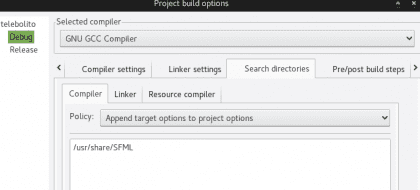
потім на вкладці налаштувань компонувальника додається таке:
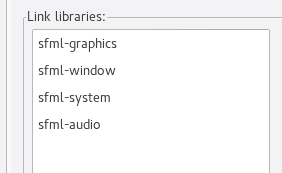
у файл main.cpp ми помістили такий код:
#include <SFML/Graphics.hpp>
int main()
{
sf::RenderWindow ventana(sf::VideoMode(400, 400), "Funciona!");
sf::CircleShape circulo(400);
circulo.setFillColor(sf::Color::Red);
while (ventana.isOpen())
{
sf::Event event;
while (ventana.pollEvent(event))
{
if (event.type == sf::Event::Closed)
ventana.close();
}
ventana.clear();
ventana.draw(circulo);
ventana.display();
}
return 0;
}
якщо це працює, у них буде таке вікно:
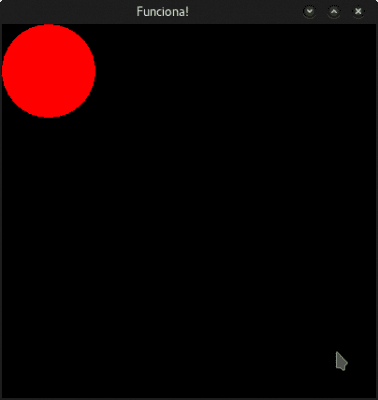
збережіть цей код, який ми будемо використовувати пізніше :), до наступного разу
Дякуємо за дуже повну інформацію у формі встановлення. З повагою.
з добре налаштованим vim, програмування за допомогою sfml майже те саме, що і для роботи у вікнах, а в Visual Studio - автозаповнення повністю функціональне.